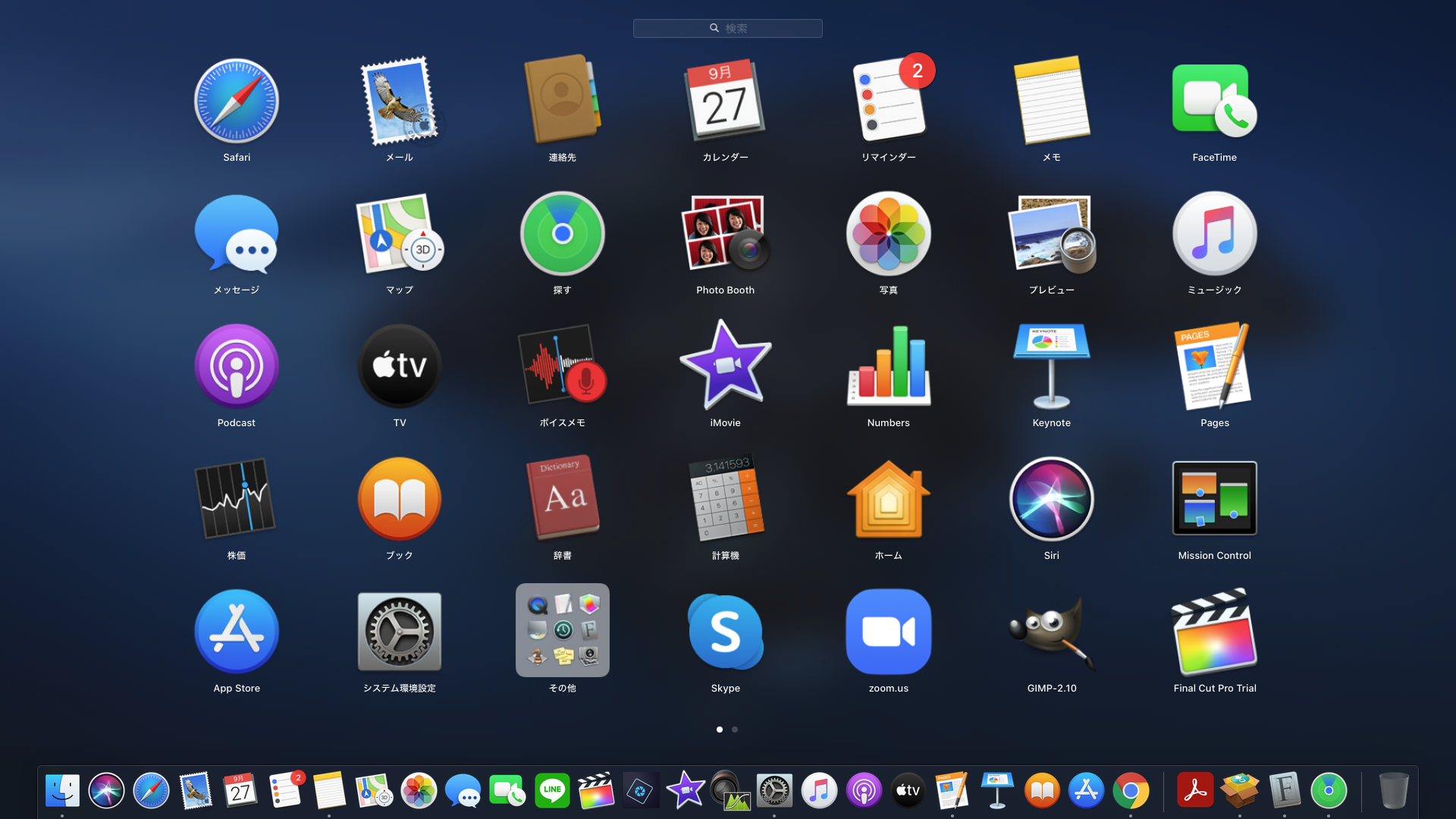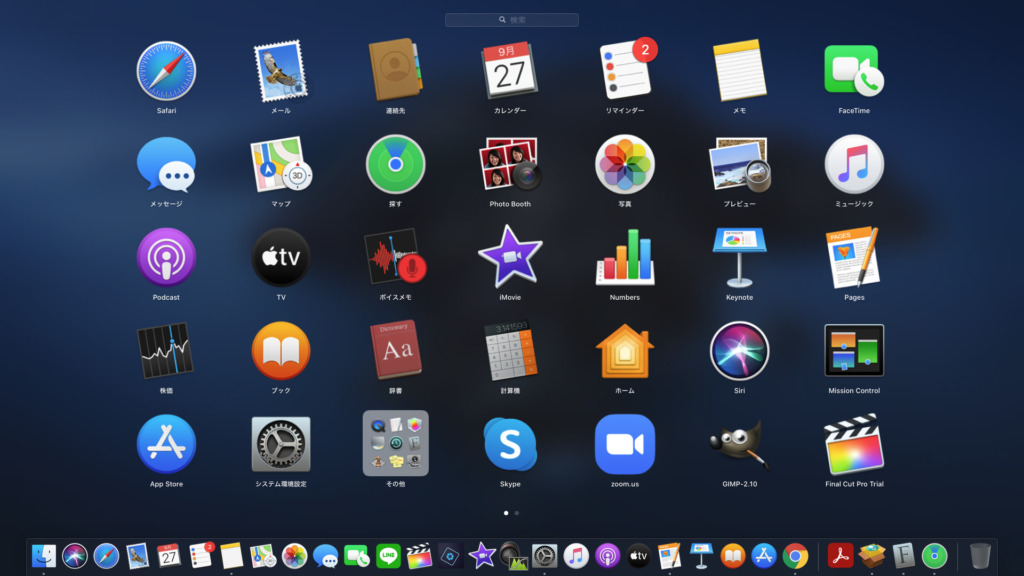
以前、次回パソコンを買い換える時はMacを選択肢に入れてみよう、という記事を書きましたが、具体的にWindowsと比べてどこが便利なの?というところを紹介したいと思います。
① iPhoneに近い
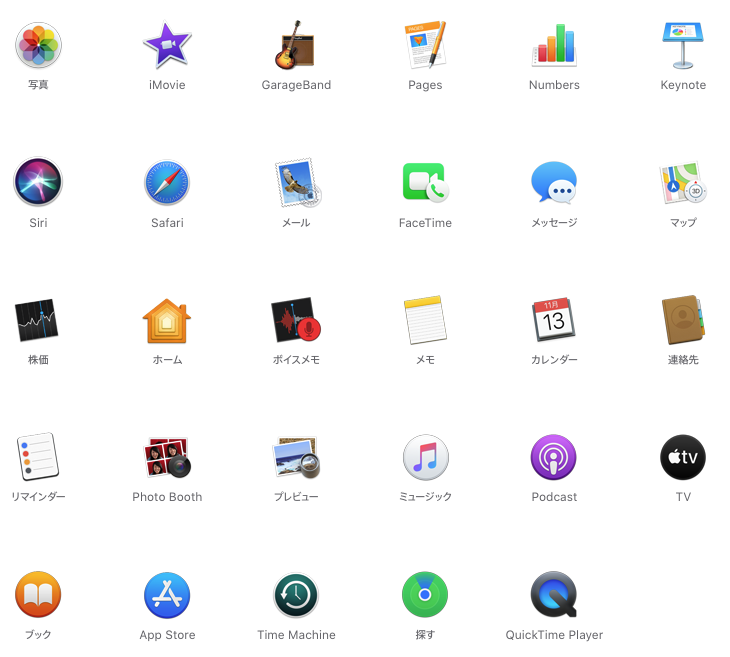
上の画像は、Macに最初から入っているアプリ(こういうのを”プリインストール”されたアプリ」っていいます。)です。「なんか、iPhoneで見たことがある」と感じませんか?MacもiPhoneも同じAppleが作っているものですので、似ています。実はここがポイントで、Macの機械そのものを作っている会社と動かしているOS(Mac OS)を作っている会社が同じ、iPhoneの機械を作っている会社と動かしているOS(iOS)を作っている会社が同じ、、、ちょっと専門用語を使うと、ハードとソフトを作っている会社が同じって、そうそうあるものではありません。しかもコンピュータもケータイのハードとソフトが同じ会社ってそんなにありません。
ハードとソフトが同じだからこそ、スムーズに動きます。しかも普段使っているケータイと同じ操作性、こんな素晴らしいことはありません。
② トラックパッドがマジ使いやすい

ノートパソコンのパッド部分、Macはこのパッドがすごく使いやすく、様々なジェスチャーで操作が可能です。ちなみにMacはデスクトップにしよう、と考えている方でも、外付のトラックパッド(Magic TrackPad)があります。ちょっと高いですが、オススメですよ!
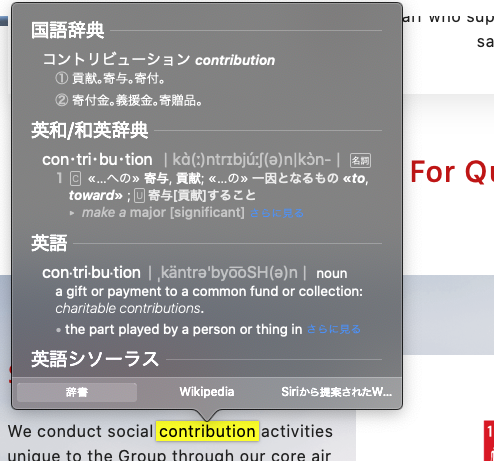
特に3本指でタップすると、辞書を調べてくれる機能は、英語論文を読む際なんかにすごく役立つんじゃないでしょうか。
③ フォント

Macに入っている「ヒラギノ」フォント。Macに最初から入っているフォントですが、これがオシャンティーだな、って買う前から思っていました。また、Windowsでフリーのフォントを入れていた方、Macでも全部ではありませんがフリーフォントは使えますよ。「あんずもじ」とか「けいふぉんと」は特にオススメです。
④ iLife
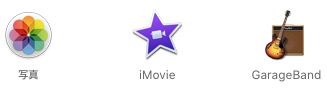
「写真」(以前は「iPhoto」といいました)、「iMovie」、「GarageBand」もプリインストールされたアプリケーションです。今はあまり言われなくなりましたが、「iLife」という製品群で、「写真」はその名の通り写真の管理を、「iMovie」は動画制作を、「GarageBand」は音楽制作を行うことができます。
特に「写真」はオススメです。皆さんはパソコンで写真の管理ってどのようにされていますか?「写真」を使えば、年月日で分けてくれるのはもちろん、Macが写っている人を自動判別して整理してくれたりします。実はこの「人」で整理する機能が、私はとても大好きです。私は結婚式のMovieや、結婚式後のお祝いサプライズのプレゼントで、いくつかオリジナルグッズを作成したことがあるのですが、そのとき「○○さんが写っている写真」って探すのすごく大変です。ただ「写真」があれば、人別に自動で整理してくれるので、後は使いたい写真を選ぶだけです。後は写真をデスクトップにドラッグすれば、jpgで書き出してくれます。
⑤ iWork

以前、当ブログでもご紹介した「iWork」。DTP要素を併せ持ったワープロソフト「Pages」、表計算ソフト「Numbers」、プレゼンテーションソフト「Keynote」の3つ。Pages=Word、Numbers=Excel、Keynote=PowerPoint、という認識を持ってもらって構いませんが、特にPagesとKeynoteはオススメです。
NumbersよりExcelの方が使いやすいのですが、実を言いますとExcelの簡単な操作でしたら、Pagesできまして・・・。
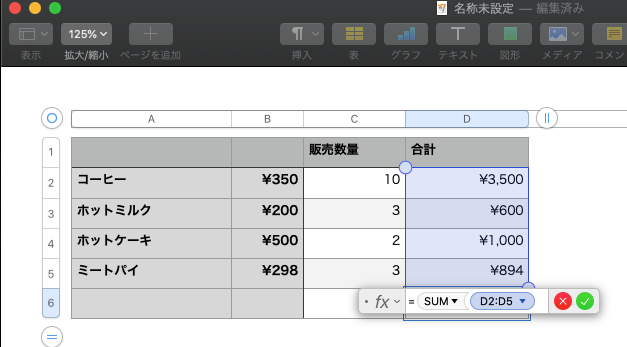
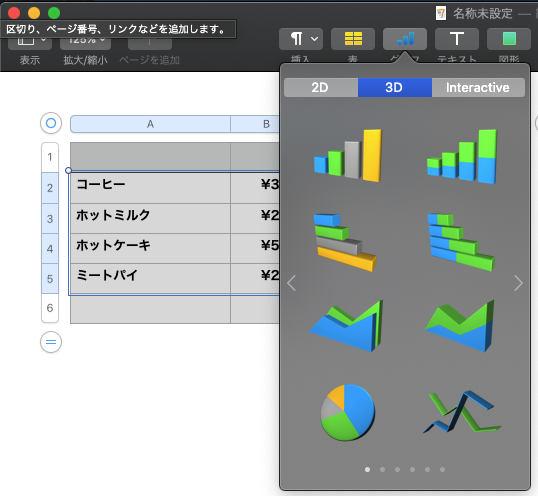
もしかしたら、これがあるからNumbersを使わないのかもしれません。。。
またこれらの製品はiPadやiPhoneなどでも使用することができます。
ちなみにPagesでのフライヤー作成などは、GreenFive CoffeeさんがYouTubeでご紹介されています。ちなみにこちらでのPagesでの作成はiPadを利用されて作成しています。また、ありがたいことに当ブログの以前の記事のご紹介もしていただいています。
⑥ iCloud
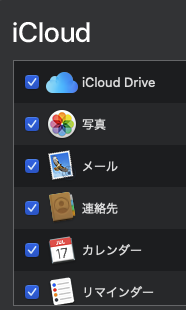
先ほどiPhoneに近いと書きましたが、そこは同じメーカーですので、連携もバッチリです。「iWork」でご紹介した「Pages」、「Numbers」、「Keynote」はiPad、iPhoneでも使用できると書きましたが、ただ使用できるわけではありません。データをiCloudに保存しておけば、全てのデバイス(MacやiPad、iPhone)で作成することができます。
なので、家でMacを使って作成していたレポートの続きを通勤中の電車やバスの中で、iPadで作成する、といったことも可能です。
※Macにしか入っていないフォントを使用した場合、iPadにそのフォントが入っていなければフォントが置き換えられ、体裁がズレることがあります。また、プレゼンテーションのアニメーションでも、利用するデバイスに入っていないものを指定していると、置き換えられる場合がありますので、ご注意ください。
また、カレンダーも同期できるのは大きいところ。Macに入れたスケジュールをiPhoneに同期するが可能です。ポップアップで通知もしてくれます。
⑦ iPhoneを探す
「iPhoneなくした!」というのはあまりないかもしれませんが、「あれ?iPhone、どこいった?」というのはよくありませんか?
ネットワークを利用して、場所を探してくれます。(探すデバイスがネットワーク上にない場合は、最後にネットワークに接続していた場所と状態を表示します)。
また便利なのが、「サウンドを再生」というもの。なくした、とまではいかなくても、おうちの中で「iPhone、どこにいった?」というときに、音で探せるのは非常に便利です。
ちなみにiPhoneだけでなく、iPadや、Macを探すこともできますよ!
⑧ AirDropでファイルを簡単に送れる
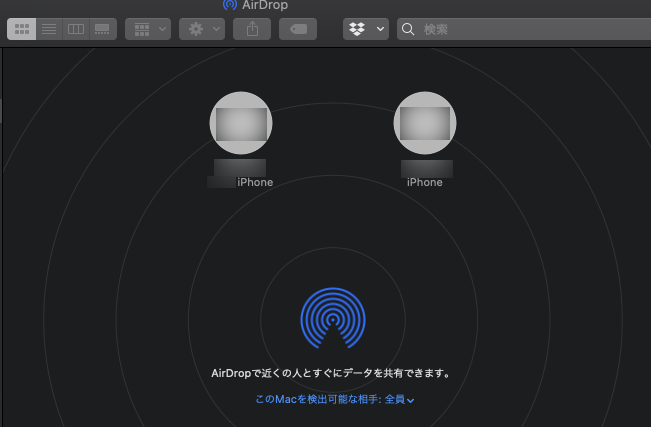
いい写真が撮れた!送るね!っというとき、皆さんはどう送りますか?LINEなんかも便利ですよね。じゃあ、もうちょっとビジネスライクなシーンを想像して、5人くらいのチームで仕事をしているとします。あの人にこのデータを送る、またはチーム全体にデータを送る時、どうしますか?おそらくメール、を使われている場合や、もうちょっと設備が整っていればNASなどを使用する場合などもあるかもしれません。
しかしMacやiPhone、iPadであればもっといい方法があります。それが「AirDrop」という方法です。AirDropを使えば、写真はもちろん、ファイルのやりとりだって可能です。
⑨ 「スペース」キーでファイルの中身を見られる
大量のファイルがあるとき、「これ、何のファイルだっけ?」って思い、ダブルクリック。そうすれば、そのファイルを開くアプリケーションが開き、ファイルを開いてくれます。ただ、コンピュータを長く使っていると、動作が重くなってきて、アプリケーションを開くのを待つのが長く感じたりすることも。そんなときに「スペース」キーを押すだけで、ファイルの中身が見られる機能がオススメです。
⑩ Spotlight 検索機能が優秀すぎる
いわゆる検索機能。「あのファイル、どこへいったかな?」と探してくれるのですが、この検索機能の精度が高く、使いやすいです。ファイルやフォルダの整理が苦手な人でも、このSpotlightを使えば、大丈夫かもしれません。
⑪ フォルダ・ファイルの名前が編集中でも変えられる&移動できる
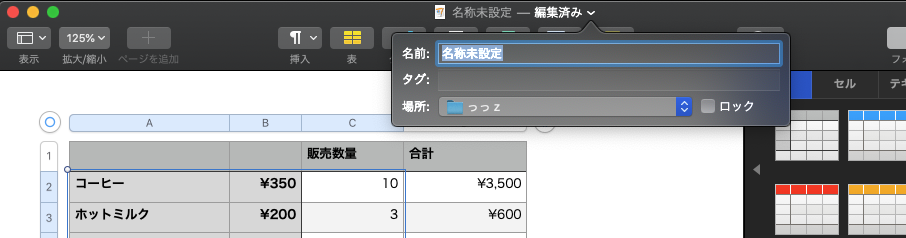
「あ、このファイルの名前変えよう」とか、「このファイル、こっちに移動しようかな」など、ファイルを整理していたりすると、よくあります。
実はMacは編集中であっても、そのファイルの名前を変えたり、場所を移動したりすることができます。(これ、すっごい便利ですよ!)
⑫ Windowsも使える
どうしてもWindowsを使わなければいけない、というときでも、「Boot Camp」を使えば、Windowsを使用することができます。その「Boot Camp」はもちろん、プリインストールされています。(Windows OSは自分で用意する必要があります。Homeだと2万円しないくらい。)
なお、Boot Campを使う場合、MacからWindowsに切り替える際は再起動が必要となります。もし、再起動が煩わしい、ファイルのやりとりももっと簡単にしたい、という場合は、「Palallels Desktop」や「VMware Fusion」がオススメ。大体8千円~1万円程度です。(こちらもWindowsは自分で用意する必要があります)
まとめ 「使いやすい」が全てです
以前、Macのことを紹介した記事で、「使いこなせる/使いこなせい」より、「使いやすい/使いにくい」がポイントだと思います、っていうことを書いたと思います。
今回紹介した機能だって「いや、別にそんな使わないし」と思うのであればそこまでなんですが、もし「うわ、便利だなー」って思ったのであれば、ぜひ次回のコンピュータ更新時にMacも考えてみるといいかもしれません。ぜひ皆さんのコンピュータライフが素晴らしいものになりますように★